Тем: 4,595, Сообщений: 361,315, Пользователи: 159,972
На форуме: 5
|
||||||
| GI Mini, Matrix2, S2038, S2238, 7799, GM Unibox 2, Amiko STHD-8820/8300 (Ali 3606 HD) Fulan Ali3606 HD ( Matrix2, GI Mini, GI S2038 / S2238 HD, GI 7799, GM Unibox 2, Amiko STHD-8820/8300 Series и другие) |
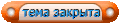 |
|
|
Опции темы | Опции просмотра | Language |
|
|
|
|
#1 |
|
Администратор
Регистрация: 16.04.2007
Ресивер: .....
Адрес: anywhere
Сообщений: 3,178
Сказал(а) спасибо: 2,206
Поблагодарили 9,361 раз(а) в 2,289 сообщениях
Вес репутации: 80  |
Настройка кардшаринга Перед использованием кардшаринга на рассматриваемом ресивере, потребуется произвести его подключение к интернету, которое было рассмотрено в отдельной части описания и получить учетную запись на сервере кардшаринга. После подготовительных моментов, можно будет переходить к настройке кардшаринга на ресивере. Для этого в меню выбираем закладку "Интернет" и заходим в "Net Client Config".   Далее выбираем номер сервера, для выбора доступно восемь штук и нажимаем "желтую" кнопку для ввода параметров сервера кардшаринга.  Потребуется прописать: "Имя сервера" - вводится IP адрес или доменное имя сервера кардшаринга; "Порт" - номер порта на сервере кардшаринга; "Имя пользователя" - вводим логин на сервере кардшаринга; "Пароль" - вводим пароль на сервере кардшаринга; "Ключ DES" - DES ключ, используемый на сервер кардшаринга; "Активный сервер" - на этой строчке нажимаем кнопку "OK" для активации сервера; "EMM Есть" - в случае, если вы используете собственный сервер кардшаринга, то можно при помощи кнопки "OK" активировать отсылку на него EMM запросов. На стандартных серверах кардшаринга это не требуется; "Эмулятор" - выбрать протокол кардшаринга, который применяется на сервере. В большинстве случаев это будет - "NewCamd".  После ввода всех параметров потребуется нажать "красную" кнопку для сохранения. В результате чего ресивер сразу отобразит состояние подключения к серверу кардшаринга.  Затем нажимается кнопка "EXIT" для выхода и можно будет сразу приступать к просмотру каналов, для которых вы ввели данные с сервера кардшаринга.  Вариант настройки шары с помощью hsdata.cfg c) Заполняем hsdata.cfg c настройками шары. Кто не практикует хитрый вид просмотра может пропустить этот пункт.Всем остальным пользователям будет не лишне иметь всегда под рукой файл hsdata.cfg с настройками шары, которые обычно слетают при обновлении. Иначе придётся опять мучится с ручным вводом, особенно если серверов у вас несколько. Редактирование hsdata.cfg простое - открываем в блокноте и пишем строки вида: протокол~сервер~порт~имя~пароль~ DES ключ. Сколько у вас активных серверов столько и строк вписываем.Не активную настройку нужно закрыть значком "#" впереди строки. Перед активными настройками значка "#" быть не должно. В общем скачайте hsdata.zip, откройте в блокноте и сразу поймёте как его отредактировать под себя.Не забудьте сохранить изменения. |




